应用搭建
 功能说明
功能说明
在应用搭建中,用户可对一张图门户的主题、微件、属性信息进行修改配置。
一张图提供两种应用搭建界面,两个界面基本操作内容及方法类似。新版界面提供了直观的可视化界面,用户可以通过拖拽组件、修改主题样式、注册服务等方式快速搭建个性化应用,达到所见即所得的效果。其中,"数据"页配置方法详见"数据目录"。
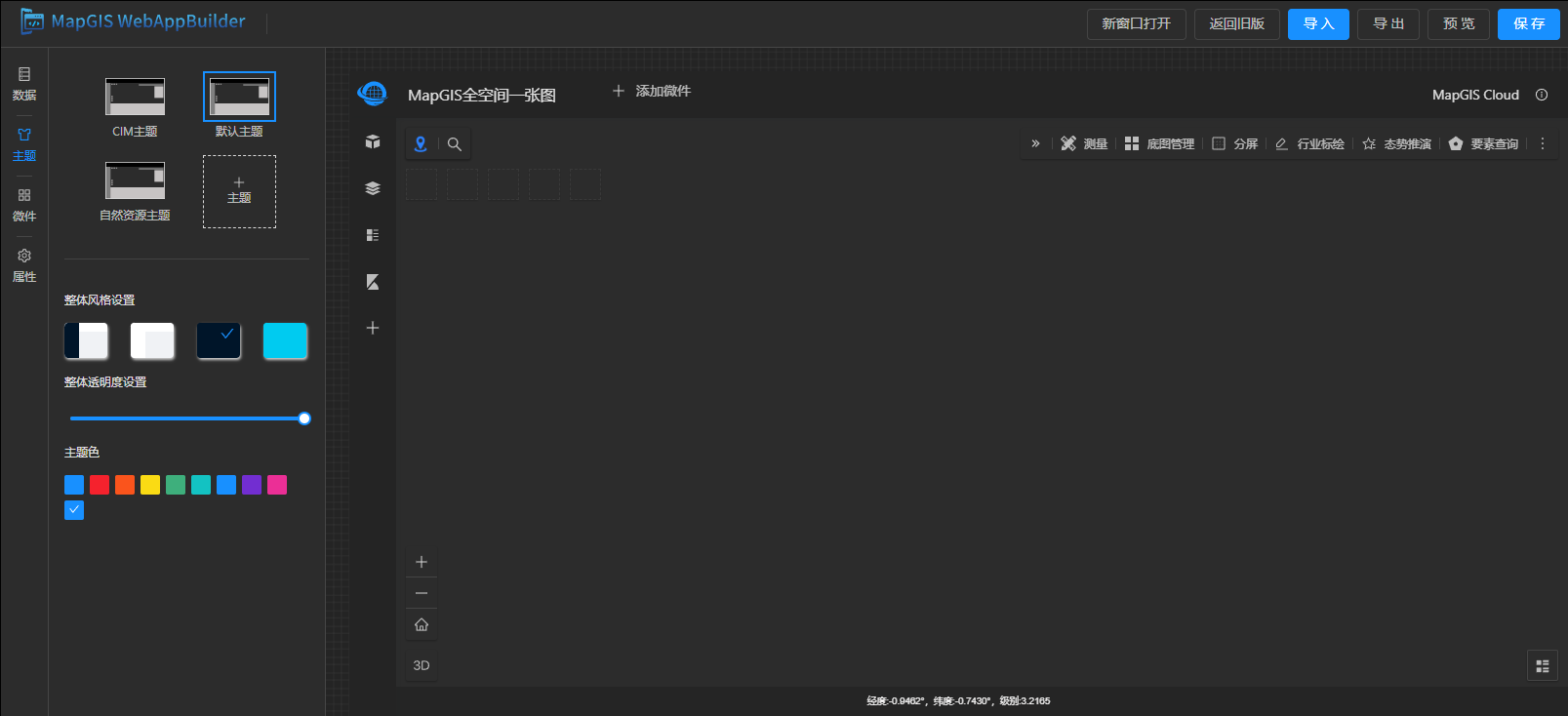
老版应用搭建界面:
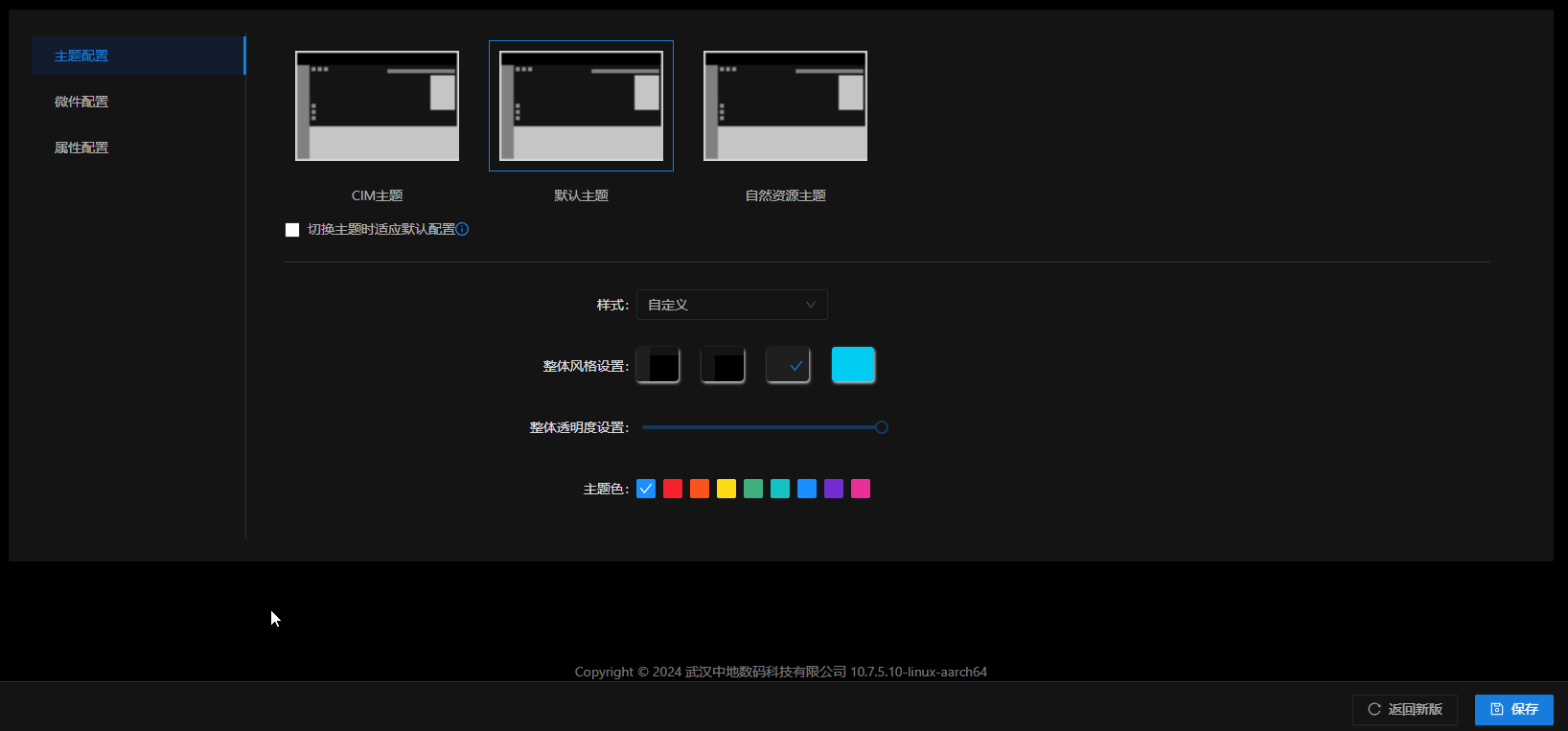
主题配置
 功能说明
功能说明
主题配置页面用于设置门户的主题样式、风格等信息。
 操作说明
操作说明
1. 进入"应用管理"面板->"应用搭建"页面,切换到"主题":
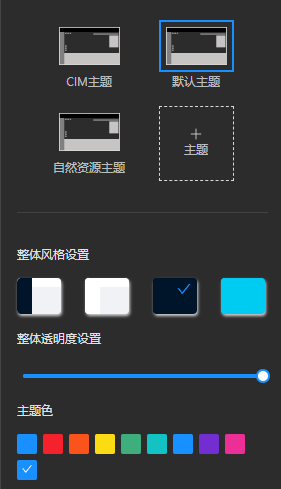
2. 提供三套主题模板和【主题管理】中自定义的模板,可按需选择。
提示:
选择主题后,将预置对应行业的配置信息,包括部分微件的默认配置(数据目录)、工具条中的微件分类、门户标题、关于等内容。因此,建议用户先选定主题后,再进行配置。默认为“全空间一张图默认主题”。
- 【CIM主题】:全空间一张图CIM主题,按CIM行业标准划分功能及数据资源,主要面向CIM行业类应用。
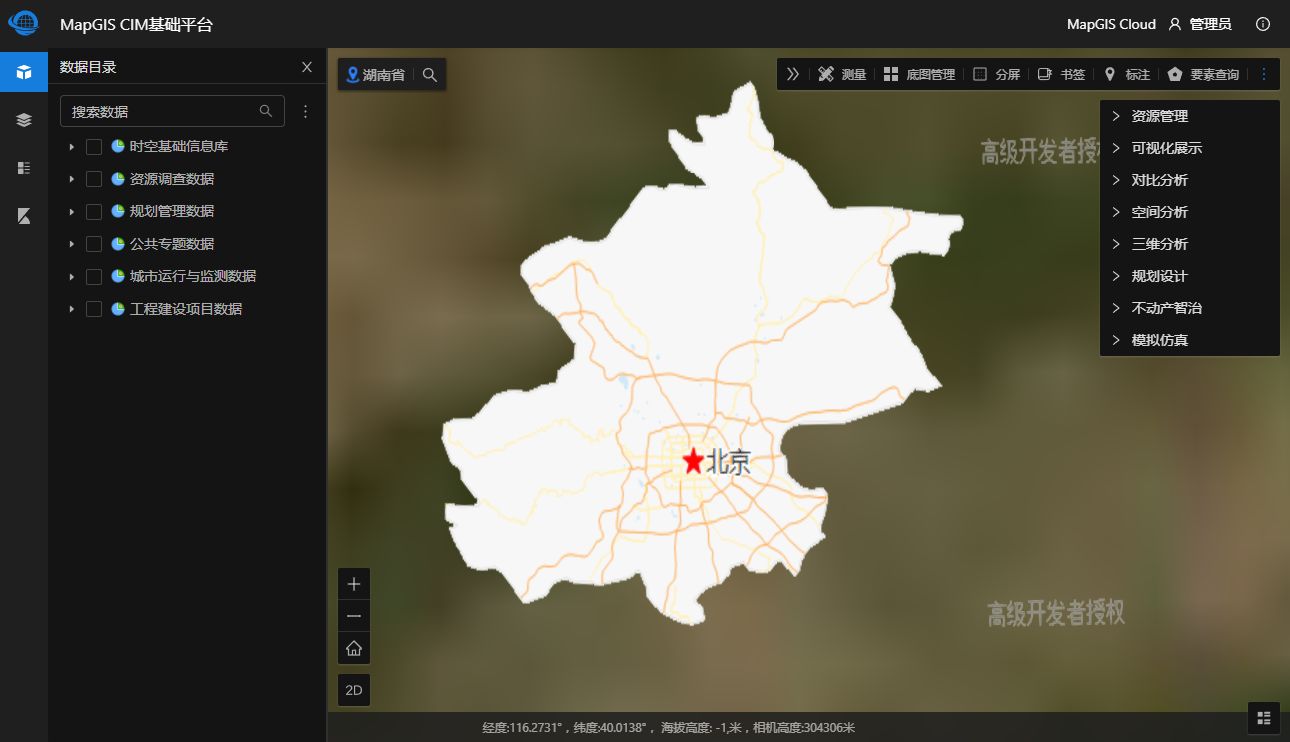
- 【默认主题】:主要面向以资源管理为主的行业应用:
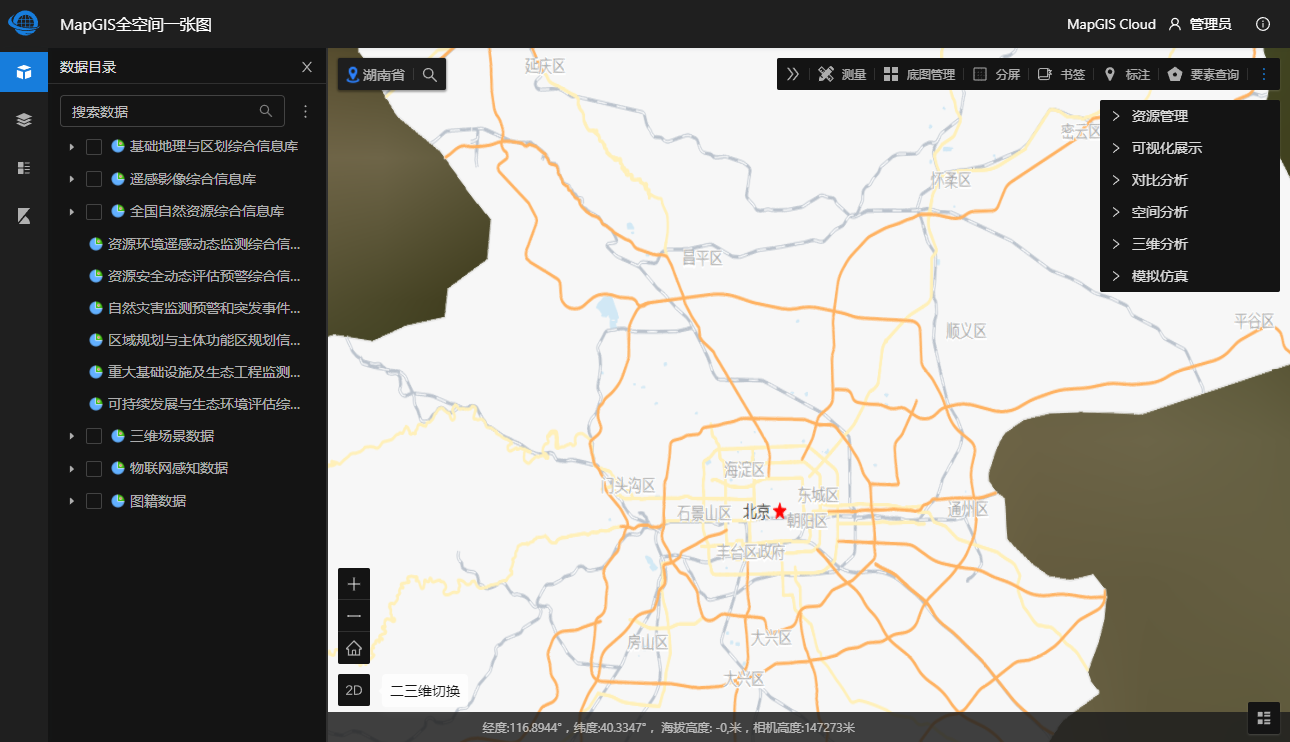
- 【自然资源主题】:按自然资源(国土)行业标准组织功能及数据资源,主要面向自然资源(国土)行业应用。
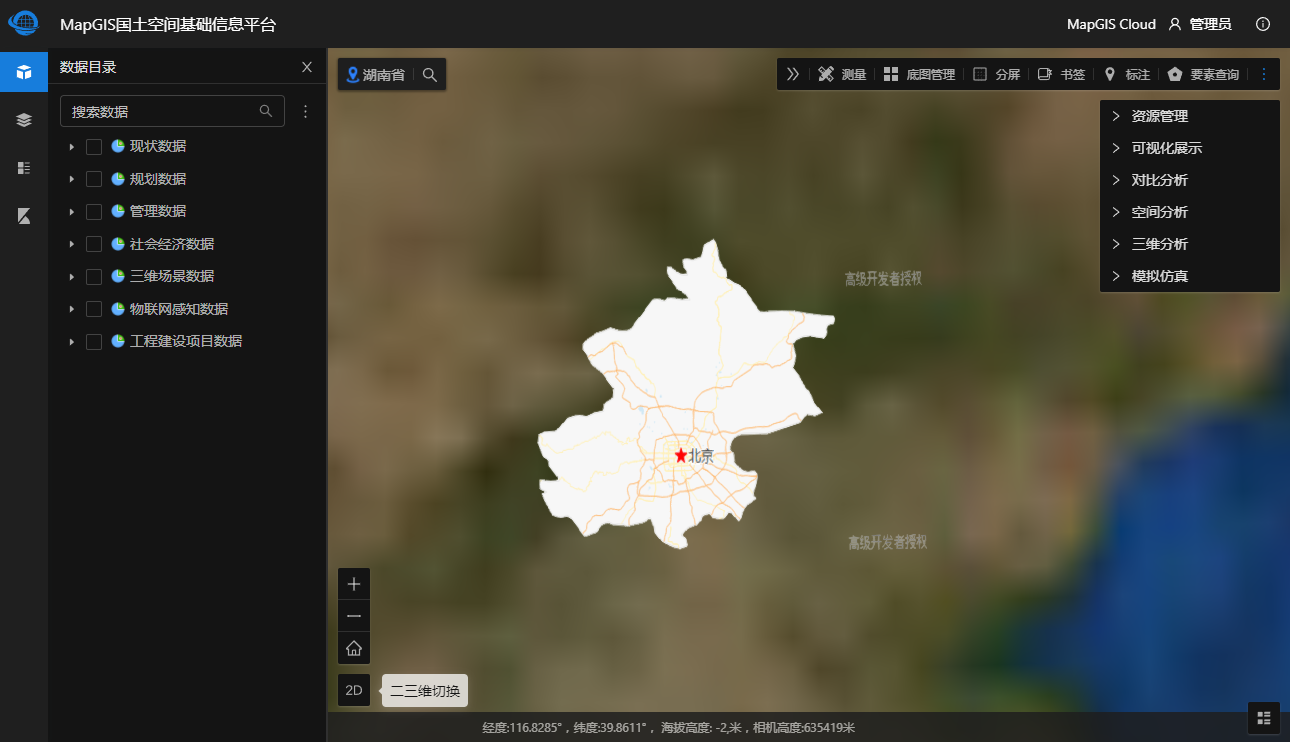
3. 可设置选定主题下门户的整体风格,整体风格样式包括暗色菜单风格、亮色菜单风格、暗黑模式和科技风四种。
【暗色菜单风格
】:门户的标题栏颜色可设置,但主体部分为白色系。标题栏的风格包括薄暮、火山、日出、极光绿、明青、拂晓蓝、酱紫、法式洋红、暗蓝等多种样式。
【亮色菜单风格
】:门户的标题栏及主体部分均为白色系。
【暗黑模式
】:门户的标题栏及主体部分均为黑色系。
【科技风模式
】:门户的标题栏及主体部分均为蓝色系。
4. 可设置主题色,主题色会影响门户中矢量图片颜色方案,比如目录树勾选框、选择后高亮框、确定按钮等。
5. 设置完成后,点击"保存",即可保存设置信息。刷新门户或重新登录门户,即可查看到设置的风格样式。
微件配置
 功能说明
功能说明
用于配置全空间一张图门户中功能微件,可设置各微件在门户的展示位置及微件自身提供的配置信息。
 操作说明
操作说明
新版和老版微件配置界面功能相同,交互操作略有差异。下面以新版界面为例,讲解微件配置方法:
1. 进入"应用管理"面板->"应用搭建"页面,切换到"微件":
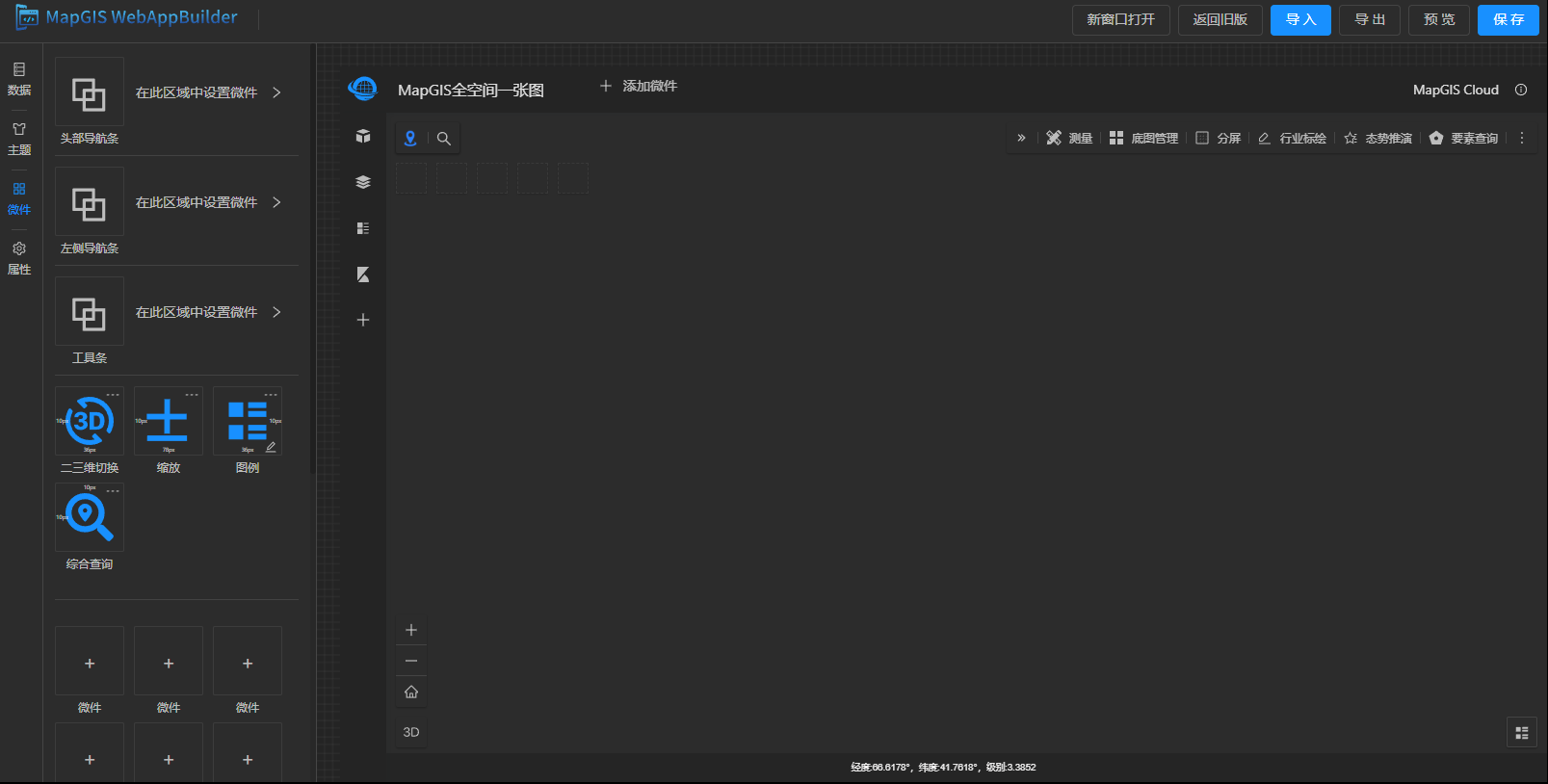
2. 产品已预置了多种微件,按门户主页面分类,分为地图、头部导航、左侧导航条、工具条等区域。

地图:地图显示部分,一般只放置二三维切换、缩放、图例、综合查询等微件;
头部导航条:目前为空,用户可放置特色功能以便快速启动;
左侧导航条:主要用户存储数据目录等微件;
工具条:用于存放常用功能微件。为了便于管理,可创建分组信息,目前系统默认提供了未分组、资源管理、可视化展示、对比分析、空间分析、三维分析、模拟仿真七个分组;
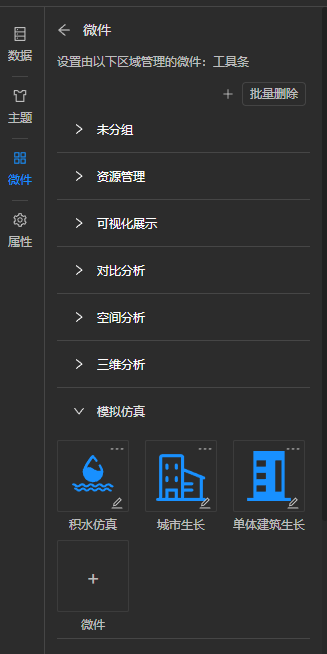
- 添加:点击面板上方"添加
"按钮,在弹出的输入框中输入新分组名,即可添加新的分组。
- 编辑:点击分组项右侧的"编辑
",即可对分组进行重命名。
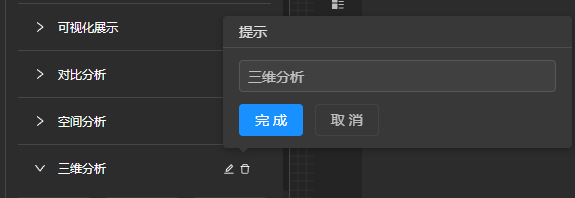
- 删除:点击分组项右侧的"删除
"按钮,即可对当前分组进行删除。
- 批量删除:点击批量删除按钮,勾选需要删除的微件进行删除。
- 添加:点击面板上方"添加
3. 点击"添加微件",用户可在指定位置添加微件。
提示:
添加微件只能添加可配置微件,若微件已经在某个页面中添加,此处不能重复添加。
4. 鼠标放到微件右上角的“…”图标处,将显示该微件的配置选项。支持配置微件、删除微件、隐藏微件、移动微件或修改微件具体位置。不同功能栏的微件可以修改的内容有所不同,具体以微件信息为准。
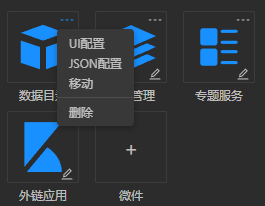
删除:删除微件操作后,将不再显示该微件,删除后的微件,可通过添加功能重新添加进来。
UI配置/Json配置:配置微件功能,只有微件提供了配置参数才具有此功能。点击“配置微件”后,将展示微件对应的配置界面。由于每个微件的功能不同,其配置方法和页面均不相同,将在全空间一张图门户对应微件章节中详细介绍微件的配置方法,此处省略。
- UI配置:UI配置提供了微件配置交互界面,适用于普通用户;
- Json配置:Json配置则是通过Json文本控制微件配置信息,适用于高级用户,或快速实现微件配置信息的备份恢复。
隐藏:隐藏微件功能,只有地图选项卡的微件可以实现隐藏操作,比如【地图】-【缩放】微件就具有隐藏功能。
位置:设置微件位置,只有地图选项卡的微件可以实现,可设置微件在地图的四个方位,距离边框的间距。
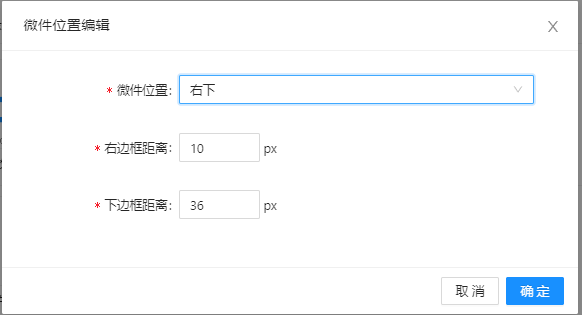
移动:可以将微件移动至不同的分类——地图、头部导航条、左侧导航条、工具条。
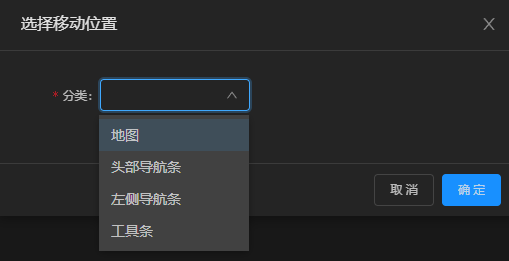
- 编辑:点击微件下方的"编辑
",可以修改微件图标。
5. 点击"保存",保存参数设置。保存成功后,刷新或重新登录门户查看效果。
提示:
门户中各微件的具体配置方法略有不同,将结合门户功能同步介绍,此处省略。
属性配置
 功能说明
功能说明
属性页面用于设置门户的标题、Logo、版权等属性信息。
 操作说明
操作说明
1. 进入"应用管理"面板->"应用搭建"页面,切换到"属性":
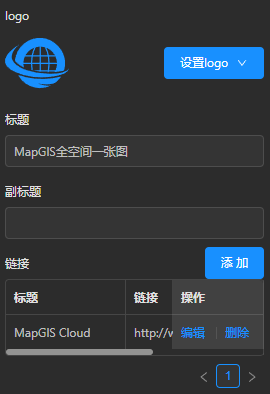
2. 用户可设置门户的Logo、标题等信息,也可点击“恢复默认设置”按钮一键初始化。
【logo】:设置门户的Logo图标,此处必须采用矢量SVG图片。
【标题】:设置门户主标题及副标题信息。
【版权】:门户所属版权声明。
【链接】:设置门户超链接按钮的链接内容。点击“添加”按钮可添加新的链接,用户可对已添加的链接进行编辑和删除操作。
3. 点击"保存",保存参数设置。